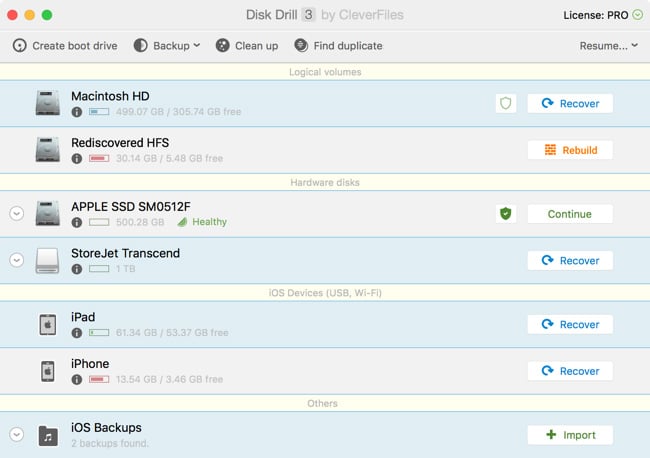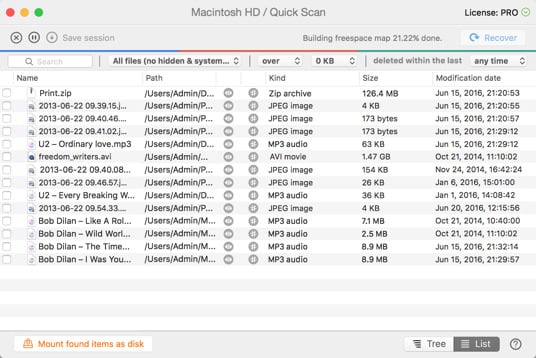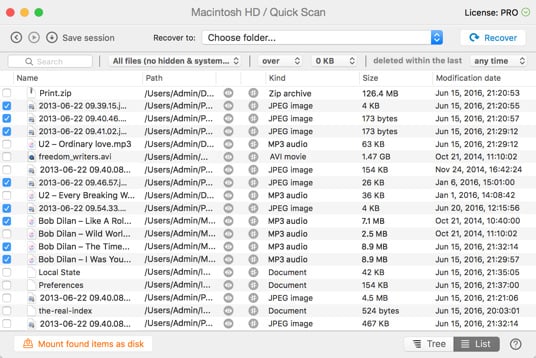Disk Drill начнет сканирование. Сканирование обычно занимает от нескольких минут до нескольких часов, в зависимости от размера вашего накопителя и количества файлов.
Как восстановить данные с жесткого диска Mac Mini
Потеря данных может произойти в тот момент, когда вы меньше всего этого ожидаете. Если вы потеряли важные файлы, Disk Drill поможет вам восстановить удаленные данные на Mac Mini за несколько простых шагов.